Злонамереният софтуер е софтуер, който получава неоторизиран достъп до ресурсите на компютъра или потребителските данни, съхранени на него. Такива минипрограми са злонамерени, защото се изтеглят и инсталират неоторизирано, пречат на работата на приложенията, работят автономно, наблюдават активността на потребителите и в някои случаи спират работата на антивируси и защитни стени и изпращат данни. Но е неправилно да наричаме злонамерен софтуер или „зловреден софтуер“ вируси в пълния смисъл на думата; те са мини софтуер, който преследва свои собствени „злонамерени“ цели.
Такива програми, които тайно се промъкват в компютъра, често не се идентифицират от антивирусите и в някои случаи дори деактивират работата му. И е много трудно да се отървете от тях. Но има специални софтуерни методи, които ви позволяват да премахнете зловреден софтуер.
Или на уебсайтове - належащ проблем, който не е толкова лесен за решаване. Ще ви кажем как да премахнете реклами с помощта на една от програмите. Но преди да следвате нашите препоръки, спрете да изпълнявате разширения в браузъра си, дори и надеждни, и вижте резултата. Може да не се нуждаете от помощни програми. И ако методът не работи, прочетете.
Инструмент на Microsoft за премахване на зловреден софтуер
Ако компютърът ви работи с най-новата версия на операционната система на Microsoft, „десет“, можете да използвате специална помощна програма, която вече е предварително инсталирана от разработчика. Тази програма следи системата автоматично, но може да се стартира и ръчно. Програмата се намира в системата, скрит дял C:\Windows\System32\MRT.exe. Приложение от официален производител е по-ниско по ефективност от програмите, които са инсталирани външно. Но все пак можете да го стартирате и да проверите компютъра си.
След стартиране ще видите прозорец на съветника с поддръжка на руски език. Всичко, което трябва да направите, докато помощната програма сканира, е да натиснете навреме бутона „продължи“. Процесът на идентифициране на злонамерен софтуер с помощта на тази помощна програма е доста дълъг, така че изчакайте, докато приключи.

Ако на вашия компютър е инсталиран лицензиран Windows 10, помощната програма за идентифициране на злонамерени приложения е официална, т.е. разработен от самия Microsoft. Това означава, че можете да използвате този метод абсолютно безопасно, без да се страхувате, че програмата ще изтрие важен файл. Ако вашият компютър няма предварително инсталиран софтуер, той може да бъде изтеглен отделно от официалната страница за разработчици на ОС.
AdwCleaner
AdwCleaner е най-ефективният инструмент, който ще изчисти браузъра ви от рекламен софтуер и ще изчисти компютъра ви от ненужни злонамерени приложения. Ако сте измъчвани от изскачащ рекламен софтуер, нежеланите страници се отварят автоматично при сърфиране и имате инсталирана ненужна начална страница, която не може да бъде заменена, помощната програма от Xplode ще ви помогне да се справите с всички тези проблеми.Защо препоръчваме AdwCleaner? Тази програма е абсолютно безплатна, създадена с поддръжка на руски език, не изисква инсталация, ефективно премахва рекламен софтуер и всякакъв вид зловреден софтуер, непрекъснато се подобрява и разпространява безплатни и много полезни препоръки и съвети. Да, когато процедурата за проверка и премахване на злонамерен софтуер и реклама приключи, помощната програма ще ви каже как да защитите компютъра си от нежелан софтуер.
Дори необучени потребители на компютри могат да използват тази помощна програма. Всичко, което трябва да направите, е да стартирате софтуера, да щракнете върху „сканиране“, да видите резултатите от сканирането и да премахнете ненужните програми. Ако се съмнявате в „нуждата“ от конкретно приложение, махнете отметката от квадратчето.

Ако програмата, която трябва да бъде премахната с AdwCleaner, работи по време на сканирането, компютърът ще се рестартира.
Изтеглете помощната програма AdwCleaner на вашия компютър само от официалната страница на автора. В противен случай рискувате да получите същия зловреден софтуер, само под различно покритие. Ако сте изтеглили софтуера от неофициален ресурс, проверете го в реално време.
Malwarebytes Anti-Malware Free
Anti-Malware е най-популярната помощна програма, която ефективно търси и премахва вирусен рекламен софтуер и злонамерени приложения.
Програмата се предлага в две версии - професионална и безплатна и има поддръжка на руски език. Ако сте използвали програмата преди 2015 г., не забравяйте да актуализирате, тъй като новата версия е подобрена по отношение на ефективността и е ефективно преведена на руски. Безплатната версия на Anti-Malware практически не се различава от професионалната версия, липсват само някои опции. И ако го използвате, той ще намери и ефективно премахне зловреден софтуер, инсталиран на компютъра.

Според някои потребители програмата понякога пропуска подозрителен софтуер. Ако сте готови за дълго сканиране, стартирайте версията на Anti-Malware „Безплатно“.
Zemana AntiMalware
Ако първите две програми, които описахме по-горе, не са премахнали всички злонамерени приложения и рекламен софтуер, изтеглете и сканирайте компютъра си с помощната програма Zemana AntiMalware. Програмата се позиционира като антивирусен скенер. В своята работа той използва редица двигатели и облачни технологии, които му позволяват да намира и ефективно да се отървава от модерни заплахи, които са неоткриваеми от повечето антивируси.Програмата има поддръжка на руски език и доста прост интерфейс. Сканира и намира отделни програмни компоненти с помощта на облачна технология. В същото време той има способността да работи в реално време, предотвратявайки навлизането на злонамерен софтуер и рекламен софтуер в компютъра.

Най-често рекламният софтуер се появява в браузърите под формата на модули и разширения. Помощната програма Zemana AntiMalware ефективно се бори с този тип зловреден софтуер, като ги намира и премахва в реално време. За да се възползвате от тази полезна програмна опция, трябва да разрешите проверка на разширенията във вашия браузър. Активирайте тази опция в Разширени настройки.

Има един недостатък на помощната програма - тя се плаща. Но ви позволява да сканирате компютъра си половин месец в безплатен режим. Също така, за стартиране и по-нататъшно тестване компютърът трябва да бъде свързан към мрежата.
HitmanPro
Мини помощната програма HitmanPro е друго ефективно решение за борба със зловреден софтуер, който е инсталиран на компютър без разрешение. Тази помощна програма е в състояние да открие достатъчен брой съвременни заплахи и също така ще изчисти тези елементи, които са били пропуснати, когато други програми са били изпълнявани. Голямо предимство на тази програма е, че ще сканира вашия компютър за рекордно кратко време и не изисква инсталация.
Има един недостатък, така да се каже, на програмата - тя е платена, но можете да я закупите само след месец. През това време можете да почистите операционната система от зловреден софтуер. Той ще се справи с проблемите на изскачащата реклама в браузърите и с подмяната на началната страница. Освен това тази помощна програма може да работи в тандем, като напълно премахва всички нежелани програми и отделните им елементи от компютъра.
Инструмент на Microsoft за премахване на зловреден софтуер
Инструмент за премахване на зловреден софтуер Win е мини-софтуерна програма, създадена от разработчика на операционната система. Открива и премахва компютърните червеи Blaster и Sasser, пощенския червей Novarg и много други заплахи, превърнали се в истинска епидемия навремето. Помощната програма работи на всички версии на операционната система на Microsoft и е метод, поддържан от разработчика. За да използвате опциите на програмата, трябва само да я стартирате и да сканирате компютъра си. Когато процедурата по сканиране приключи, помощната програма на Microsoft ще предостави резултати, въз основа на които можете да вземете решения дали да премахнете или не определени приложения или отделни компоненти.
Помощната програма не прави никакви промени в регистъра или операционната система, така че можете безопасно да я използвате, поне на първия етап.

Spybot Search & Destroy
Помощната програма, позиционирана като Anti-malware, Antivirus Software, не само ще избави ефективно вашия компютър от вреден софтуер и реклама, но и ще го защити от нови заплахи. Програма, разработена с поддръжка на руски език, не само ще ви позволи да сканирате компютъра си. Можете също така да се възползвате от неговите допълнителни опции, насочени към осигуряване на компютърна сигурност в реално време.
Веднага след стартирането програмата ще сканира системата, ще открие нежелан софтуер и ще го премахне напълно или само отделни компоненти/елементи. И след това можете да защитите компютъра си от нови заплахи. Също така, SpyBot-Search and Destroy може да наблюдава вече инсталираните на компютъра приложения и да спира тяхната активна дейност, опити за промяна на системни файлове, редактиране на системния регистър и др.

Безопасно е да използвате програмата от разработчика на софтуер Safer Networking, тъй като нейната функционалност ви позволява да изтриете всички направени по-рано промени. Например, ако помощната програма премахна някакъв необходим компонент и това доведе до повреда в работата на отделна програма или операционната система като цяло, можете да върнете всичко обратно.
Според нас това са най-ефективните мини помощни програми, които ви позволяват не само да премахнете злонамерен софтуер и рекламен софтуер, но и да защитите компютъра си онлайн от други заплахи или активността на вече инсталирани приложения. Ако трябва да почистите компютъра си веднъж, използвайте официалната помощна програма. И ако имате нужда от постоянна защита, инсталирайте по-ефективни програми.
Както знаете, навременното почистване на Windows ще бъде ключът към високата производителност на вашия компютър и гъвкавостта на неговите софтуерни ресурси. Прегледахме най-добрите програми, които могат да извършат пълно почистване на системата. Коя от горните помощни програми трябва да изберете?
Безспорен лидер сред програмите за почистване на компютърна система е Computer Accelerator. Тази програма има невероятни възможности, които са само частично достъпни за други аналози. Управлявайте процеса на почистване, оптимизирайте системния регистър на Windows възможно най-ефективно и завинаги се отървете от всички софтуерни проблеми и проблеми, които притесняват компютъра ви от дълго време. Компютърният ускорител е в състояние бързо да повиши производителността на всички компютърни ресурси, осигурявайки надеждна стабилност и многофункционална работа на всичките му важни системни ресурси!
System Mechanic може да се препоръча както за начинаещи, така и за професионалисти, но специалистите ще харесат продукта повече. Неговата надеждност и качество са завладяващи; само английският език в менюто е лека пречка. На Запад пакетът с помощни програми е широко разпространен и популярен; разработката продължава повече от 20 години, така че всички функции са усъвършенствани.
Евтина алтернатива е Wise Care 365. Софтуерът се отличава с най-удобните контроли в сравнение с аналозите, мощни инструменти за изчистване на системата от компютърни боклуци, както и оптимално съотношение на цената на лиценза и високото качество на инструменти за продуктивност, предлагани от разработчика.
CCleaner е едно от най-разпространените средства за почистване на компютърни боклуци и боклуци в света. Помощната програма придоби своята популярност благодарение на удобния за потребителя интерфейс и богатите вградени възможности. Собствениците на CCleaner получават почти целия списък с най-платените съвременни аналози сред „чистачите“ и „оптимизаторите“ на операционната система. Използването на Advanced SystemCare Free ще ви помогне не само да почистите платформата, но и сериозно да овърклокнете мощността на вашия компютър. Благодарение на наличието на цял набор от специализирани инструменти, програмата може да повиши нивото на производителност на RAM и процесора, което ще окаже голямо влияние върху производителността на цялата операционна система.
В допълнение към обичайните функции за почистване на системата от ненужни и повредени файлове, Glary Utilities ще ви осигури подходяща защита на всички поверителни данни, повишавайки не само производителността, но и нивото на сигурност на операционната система. Програмата може дори да коригира неправилно въведени връзки, както и да намери грешки в регистъра и да ги коригира правилно. Ако трябва да споделите компютъра си с няколко други потребители, Comodo System Cleaner ще ви помогне да се отървете дори от най-малкото подозрение за кражба на вашата информация, помощната програма може да изтрие всички поверителни данни без възможност за тяхното последващо възстановяване. Komodo System Cleaner има прост интерфейс и бързо ще премахне всички ненужни файлове, освен това ще анализира системата за дублиращи се файлове.
Wise Registry Cleaner е една от водещите помощни програми за почистване на регистър. Програмата няма толкова широка функционалност в сравнение с основните си конкуренти, но ще се справи перфектно с пряката си отговорност. Приложението ще ви даде възможност за ръчен и автоматичен режим на управление. Няма нужда да се притеснявате, че Weiss Registry Cleaner автоматично ще изчисти нещо важно, защото разработчикът е въвел удобна опция за създаване на резервно копие на системния регистър. Използвайки Wise Care 365 Free, можете бързо да изчистите кеша и бисквитките в уеб браузърите. Помощната програма разполага с удобна възможност за персонализиране на (вече простия интерфейс), за да отговаря на вашите предпочитания. Vice Care 365 ще защити личните данни на потребителите, ще дефрагментира необходимите дискове и ще почисти системата от излишния боклук.
Чистач- е прост и удобен инструмент за почистване на системата от различни „зловреден софтуер“. С негова помощ можете да се отървете от досадните реклами на вашия компютър и да премахнете злонамерени програми, включително тези, които вашата антивирусна програма е пропуснала. Програмата е лесна за използване и има интерфейс на руски език, така че разбирането й няма да е трудно.
Системни изисквания:
Windows XP / Vista / 7 / 8 / 8.1 / 10 (32-битова и 64-битова)
Торент Почистване на Windows от вируси - Cleaner 2.18.56 Portable в детайли:
Почистващият открива потенциално опасен и нежелан софтуер, който може да забави компютъра ви, да показва досадни реклами и да затрупва уеб браузърите ви с банери и ленти с инструменти. Програмата сканира системата и инсталираните уеб браузъри (Internet Explorer, Google Chrome, Opera и др.) в търсене на тези зловреден софтуер, след което ви позволява да се отървете от тях само с едно кликване.
В допълнение, той може да бъде конфигуриран да стартира автоматично, сканира и почиства системата след рестартиране. Това може да стане в секцията "Стартиране" на настройките на програмата.
Лесно отървете компютъра си от досадни реклами и увеличете скоростта на Windows.
Той ще премахне злонамерените програми, дори тези, които антивирусът не вижда.
Заема малко място.
"Cleaner" е напълно безплатен.
Всички действия се извършват буквално с няколко кликвания на мишката и са разделени на три етапа:
- Сканиране.
- Избор на зловреден софтуер за почистване.
- Изтриване на избраното.
"Cleaner" винаги дава възможност за избор и потребителят може сам да реши кои обекти да остави и кои да изтрие.
Относно Portable:
- Преносима версия на програмата от разработчика, работи без инсталиране на компютър.
- Създава папка: C:\ProgramData\Cleaner.
Отговори на въпроси:
- Къде са актуализациите, какво е добавено/променено в програмата? Какво означава „Нов зловреден софтуер е добавен към базата данни за търсене“? Не можете ли да откриете подробности?
За съжаление публичната информация може да бъде използвана от злонамерени писатели
и често добавям не самия зловреден софтуер, а точно знака, по който може да бъде идентифициран
Защо тоталният вирус открива вашата програма?
Имам споразумение с големи антивирусни програми за белия списък на програмата.
Вижте списъка на virustotal - Kaspersky, друга мрежа, node32, AVG и други. Няма откриване.
Изпратих заявки към антивирусите, които ги засичат, благодаря за съобщението, но много често засичането се добавя по нареждане на лявата пета и това води до такива засичания.
Тази програма е фиктивна/вирус!?
За да повиша доверието ви, мога да предоставя връзка към страница в Yandex
къде предлага Cleaner за почистване на вашия компютър?
Да разберете кои са най-добрите инструменти за премахване на зловреден софтуер не е толкова трудно. При поискване можете лесно да намерите приложения в Интернет, които ви позволяват да отстранявате компютърни проблеми, свързани с вирусна инфекция.
Такъв софтуер обикновено се разпространява безплатно или споделя.
Въпреки че възможностите му включват бързо търсене и гарантирано премахване на зловреден код и досадна реклама, с които известните (и най-често платени) антивируси не винаги могат да се справят.
Вграден инструмент за Windows 10
Първият начин да се отървете от злонамерени приложения, който обикновеният потребител на Windows 10 трябва да използва, включва стартирането на вече вградения Microsoft Malicious Software Removal Tool.
Понякога работи автоматично, но ако вече е настъпила вирусна инфекция, инструментът се стартира ръчно. Можете да намерите MMSRT в папката System32 на системния диск, разположена в директорията System32. Ефективността на приложението не е много висока, но поне половината от проблемите ще бъдат решени.
Ориз. 1. Windows 10 Инструмент за премахване на зловреден софтуер.
Ползите от използването на продукта включват:
- интерфейс на руски език;
- интуитивен контрол;
- няма нужда да изтегляте допълнителен софтуер.
Недостатъците на приложението включват дълго време за сканиране и ниска ефективност. И можете да го изтеглите не само за Windows 10, но и за 7-ма и 8-ма версия на операционната система. Актуализацията с номер KB890830 е с размер само 52,8 MB.
Бърз и безплатен AdwCleaner
Една от най-известните и ефективни програми за премахване на нежелани приложения от вашия компютър е AdwCleaner. Предимствата на използването му включват работа на руски език, няма нужда от инсталиране на компютър и постоянно актуализирани актуализации, които подобряват качеството на системното тестване.
Освен това, след завършване на сканирането, AdwCleaner дава на потребителя няколко препоръки как да предотврати заразяване със зловреден код. И за да стартирате помощната програма, просто трябва да щракнете върху бутона за стартиране на сканирането и след като прегледате резултатите, задайте настройките и изберете информацията, която да бъде изтрита.
Ориз. 2. Потърсете зловреден код с помощната програма AdwCleaner.
Особеност на приложението е, че по време на процеса на сканиране понякога се налага рестартиране на компютъра. И след приключване на работата на екрана се показва отчет, който може да бъде запазен като текстов файл.
Помощник в борбата с разширенията Malwarebytes Anti-Malware Free
Ориз. 3. Главен прозорец на Malwarebytes Anti-Malware
Прост, но ефективен инструмент за премахване на нежелан софтуер
Ориз. 4. Докладвайте за работата на помощната програма Junkware Removal Tool.
Помощната програма е придружена от създаването на точка за възстановяване на системата. А по време на процеса на сканиране проблемите се коригират автоматично и вирусните програми се премахват. Проверката завършва със създаването на подробен отчет за откритите проблеми и техните решения.
CrowdIsnpect – търсене на нежелани процеси в системата
Злонамерените приложения могат да бъдат открити и от процеси, изпълнявани в системата. Това е в основата на принципа на работа на помощната програма CrowdInspect, която по време на работа сканира списъка за стартиране и текущо работещите услуги. Използвайки постоянно актуализирана база данни с вируси и нежелан софтуер, програмата събира информация за процесите и я сравнява със списък с потенциални заплахи.
Ориз. 5. Анализ на процесите на Windows с помощта на помощната програма CrowdInspect.
Един от резултатите от проверката на системата CrowdInspect е показването на списък с мрежови връзки и IP адреси, както и репутацията на сайтовете, към които принадлежат. Въпреки че само напреднали потребители могат да разберат по-голямата част от тази информация. За други е препоръчително да изберат помощни програми, които автоматично коригират проблеми, за да премахнат зловреден код.
Shareware помощна програма Zemana AntiMalware
По отношение на ефективността в борбата с вируси и нежелани разширения, приложението Zemana AntiMalware не отстъпва не само на други безплатни помощни програми, но дори и на платени версии на някои известни антивируси. Предимствата на програмата включват възможността за търсене в облак, ясен интерфейс на руски език и защита на системата в реално време. Платената Premium версия има още повече предимства.
Ориз. 6. Търсете злонамерен софтуер с помощната програма Zemana AntiMalware.
Zemana се справя добре с премахването на плъгини в браузърите, чието наличие често води до изскачащи рекламни съобщения. Въпреки че, за да започнете да търсите разширения, ще трябва да промените настройките на програмата, като отидете в секцията „Разширени“.
А недостатъците на помощната програма включват условно безплатно разпространение - след 15 дни ще трябва да платите за нейното използване. Въпреки че обикновено няколко часа са достатъчни, за да може потребителят бързо да сканира компютър, след което приложението се премахва.
HitmanPro - максимална ефективност при премахване на плъгини
Ориз. 7. Работа на помощната програма HitmanPro.
Програмата ефективно премахва повечето често срещани вируси. И когато проверява браузъри, намира и коригира проблеми с разширения на трети страни. След като сканирането приключи, потребителят е подканен да прегледа списъка с открити проблеми. И ако някой от маркираните файлове не е опасен, според потребителя, той може да бъде премахнат от карантина.
Spybot Search & Destroy – повишаване на сигурността на компютъра
Ориз. 8. Spybot Search & Destroy – търсене, коригиране и предотвратяване на проблеми.
Spybot може да следи промените в регистъра и системната информация, благодарение на което не само решава съществуващи проблеми, но и гарантира предотвратяването на възможни проблеми. В допълнение, всички промени, направени от помощната програма, могат да бъдат отменени - понякога това помага да се избегнат неизправности на Windows, когато полезен файл бъде изтрит заедно с вируса.
Най-мощният, но бавен Dr.Web CureIt!
Най-мощната и ефективна помощна програма може да се нарече Dr.Web CureIt! , чиито предимства включват възможността за безплатно използване. Като изтеглите най-новата версия на приложението (размерът на който надвишава 100 MB) и го стартирате на вашия компютър, след няколко часа можете да получите отчет за свършената работа и 99,9% безвирусна система.
CureIt препоръчва използването на техническата поддръжка на някои интернет доставчици. Приложението има само един недостатък - можете да го използвате само веднъж. Няколко часа след изтеглянето излиза следващата актуализация, а старата спира да работи.
Предимствата на помощната програма включват не само високо ниво на ефективност при откриване на зловреден софтуер, но и възможността да го изтеглите отново. След повторно изтегляне от официалния сайт на производителя, приложението отново е готово за откриване на вируси. В същото време базите данни вече са актуализирани и ефективността на търсенето се увеличава.
Ориз. 9. Съобщение за необходимостта от актуализиране на помощната програма Curelt.
Решаване на проблеми с браузъри
Когато премахвате вируси, трябва да обърнете внимание и на преките пътища в браузъра - често те са източникът на проблема. Зловреден код се записва в свойствата на прекия път и променя метода на стартиране:
- понякога при влизане в интернет потребителят попада не на главната страница, а на друг сайт - най-често сайт за фишинг или реклама на някои услуги;
- Когато браузърът се стартира, може да бъде инсталиран плъгин на трета страна, който променя търсачката, началната страница и мрежовите настройки.
Можете да разрешите проблема ръчно, като проверите преките пътища в браузъра си. Но най-добрият начин да направите това е с помощни програми като Shortcut Scanner. Безплатното приложение проверява логическите и външните дискове за нежелани програми, идентифицирайки подозрителни или повредени преки пътища.
Предимството на използването на този инструмент е, че той е безплатен за разпространение и работи на всякакви съвременни системи с Windows (от XP до 10); недостатъкът е липсата на рускоезична версия.
Ако нежелан плъгин вече е инсталиран автоматично в браузъра, можете да го премахнете чрез менюто с разширения в настройките. В противен случай, вместо да отидете на избраните страници, на екрана ще се появят реклами и външни ресурси.
Най-често този проблем възниква сред потребители, които вече са инсталирали значителен брой разширения и не забелязват 1-2 допълнителни. Ако на практика няма плъгини, по-лесно е да забележите нов и да вземете мерки, за да го деактивирате. И ако не сте сигурни, че добавката наистина е злонамерена, ще ви помогнат специални помощни програми, предназначени за конкретни браузъри.
За Google Chrome официалните разработчици създадоха помощна програма, наречена Cleaning Tool. Той автоматично проверява за вграден злонамерен код всеки път, когато стартирате браузъра си.
Ако бъде открит проблем, плъгинът се деактивира заедно с други разширения. След това потребителят може ръчно да възстанови необходимите му добавки.
Ориз. 11. Потърсете злонамерен код с помощта на Chrome Cleanup Tool.
За Mozilla Firefox и стандартния браузър Internet Explorer за по-стари версии на Windows има безплатно приложение Avast Browser Cleanup.
Помощната програма автоматично сканира два браузъра (ако присъстват в системата) и в резултат на това създава списък с подозрителни добавки. Антивирусната програма може да бъде изтеглена от официалния сайт на производителя.
Ориз. 12. Почистване на вашия браузър от зловреден код с помощта на Avast Browser Cleanup.
Други компании също произвеждат подобни функционални и безплатни помощни програми. Освен това за различни браузъри и с широк набор от възможности. Някои програми също осигуряват ефективна защита в реално време - но повечето от тях имат платена функция за това.
заключения
Използването на приложения, които премахват нежелан софтуер, не премахва необходимостта от инсталиране на антивирусен софтуер. Всяка програма изпълнява свои собствени задачи. Антивирусните помощни програми защитават системата почти постоянно и предотвратяват заразяването на системните файлове.
А приложенията за коригиране на съществуващи проблеми са необходими главно след като антивирусът се окаже неефективен. Използването на две опции наведнъж - инсталирани и периодично стартирани помощни програми - ще осигури максимална ефективност на защитата. Въпреки че, за да бъде компютърът още по-сигурен, е препоръчително:
- следвайте препоръките на антивирусните помощни програми, които издават предупреждения при влизане в подозрителни ресурси;
- използвайте антивирус за проверка на файлове, изтеглени или записани от външно устройство за съхранение, чийто произход е неизвестен (например изтеглени не от официалния уебсайт, а от уеб страница на трета страна);
- Задайте антивирусните си настройки за автоматично актуализиране на базите данни с вируси и стартирайте приложението ръчно поне веднъж седмично.
Предотвратяването на компютъра ви от заразяване с вируси и други видове зловреден код ще намали вероятността от възникване на проблеми. Въпреки че нито Curelt, нито дори платена антивирусна програма осигуряват 100% защита.
Най-добрите инструменти за премахване на зловреден софтуер
Струва си да започнем с факта, че злонамерените програми в този контекст (Malware) не са съвсем вируси, те са програми, които проявяват нежелана активност на компютъра, инсталирани са без знанието на потребителите и освен всичко друго са трудни; да премахна.
Почистване на Windows от шпионски софтуер, зловреден софтуер и файлове
В това видео ще ви разкажа как да почистите компютъра си с операционна система Windows от шпионски и зловреден софтуер и файлове, както и как да освободите място на твърдия диск от временни файлове и как да изчистите кеша. Ще бъдат прегледани три безплатни помощни програми
като
като
Tweet
Ако антивирусната програма, инсталирана на вашия компютър, не открие нищо подозрително, но симптомите са очевидни (замръзвания, странни работещи процеси, autorun.inf, появяващ се на флаш устройства и т.н.), е необходима „антивирусна програма за еднократна употреба“. Лесен е за използване - просто изтеглете от връзката и го стартирайте. В този случай по време на сканирането е препоръчително да деактивирате антивирусната програма, която е инсталирана постоянно.
Предимства на антивирусите за еднократна употреба
1. Безплатно.За домашна употреба почти всички еднократни антивируси са безплатни.
недостатъци
1. Те не могат да защитават постоянно компютъра ви (няма модул за постоянна защита) и няма актуализация на антивирусните бази.
2. Всеки път трябва да го изтегляте отново, така че такава антивирусна програма да открива нови вируси.
Dr.Web CureIt!
Dr.Web CureIt!- добра еднократна антивирусна програма. Знае как да се бори с стартиращи вируси (не позволява да бъде убит по време на сканиране).
HerdProtect
Онлайн антивирус, който сканира всички компютърни файлове, използвайки 68 антивирусни бази данни. Обясних как да го използвам в отделна статия.
Това е добър вариант, ако имате неограничен интернет.
Минус:не знае как да третира заразените файлове.
плюс:Не е необходимо да го изтегляте отново, за да проверите, базите данни са винаги свежи.
Инструмент за премахване на вируси на Kaspersky
Онлайн скенер на ESET
Плюс онлайн скенер - няма нужда да се притеснявате за изтегляне на нови версии с нови бази данни. Просто отворете връзката или стартирайте esetsmartinstaller_rus.exe, антивирусната програма ще стартира, актуализира и сканира компютъра ви за вируси.
Norton Security Scan
Norton Security Scan- друга еднократна антивирусна програма. Можете да изтеглите интерфейса на английски, но прост.
Проверява твърдите дискове много бързо. Изисква интернет връзка, точно като Eset Online Scanner.
Когато го стартирате за първи път, той създава пряк път към себе си, което е странно.
Като цяло е по-добре да не го използвате, тъй като вирусите, често срещани в Русия, влизат в базата данни малко късно. Най-новите winlockers (банери за ransomware) е малко вероятно да бъдат открити.
AVZ или Zaitsev Antivirus
Мощна антивирусна програма (не е пълноправен антивирус!)за напреднали потребители. Няма море от функции, а цял океан.
Поддържа актуализиране на антивирусни бази данни от Интернет. За разлика от антивирусите за еднократна употреба, той не може да лекува заразени *.exe файлове. Това е по-скоро „антишпионски софтуер“ с много уникални допълнителни функции. Ще цитирам думите на автора AVZ: „ Помощната програма е директен аналог на програмите Trojan Hunter и LavaSoft Ad-aware 6. Основната задача на програмата е да премахва AdWare, SpyWare и троянски програми.» Архивът с програмата съдържа помощ за всички функции; трябва да се прочете внимателно преди първото стартиране.

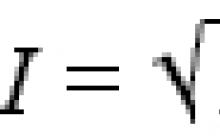









"плюсове" и "минуси" на демокрацията
Геодезист. Кой е геодезист? Описание на професията. Професия геодезист Обучение за геодезисти
Магеланови облаци: кои са те?
Сос от пържола от черен пипер Кремообразен сос от черен пипер
Как да създадете компетентно портфолио за дизайнер